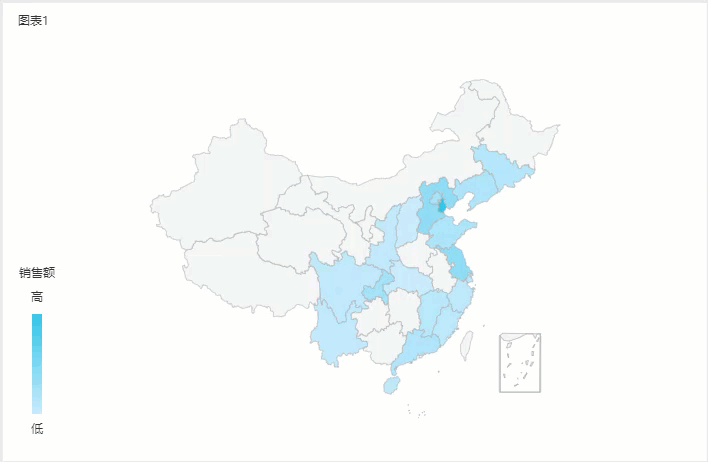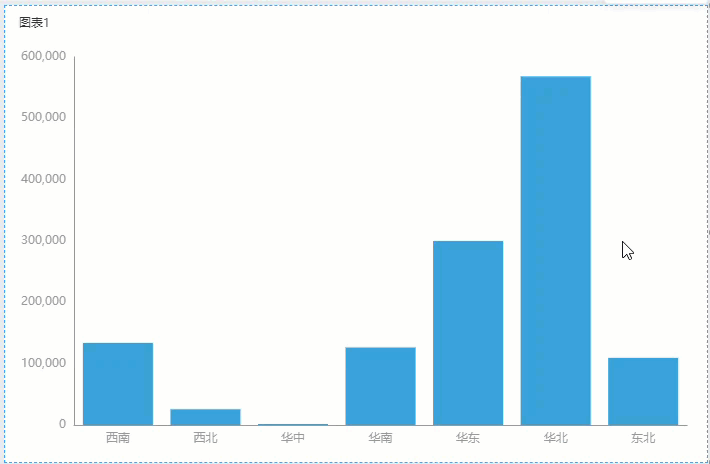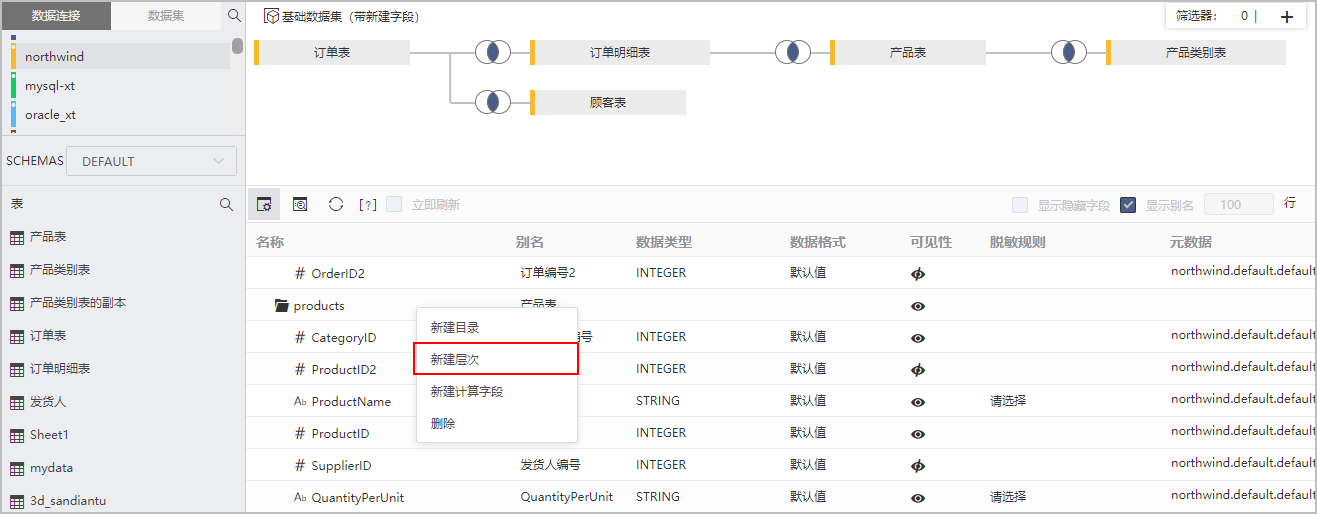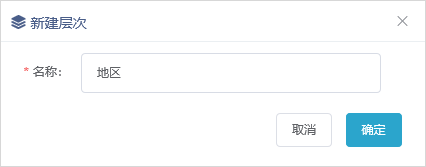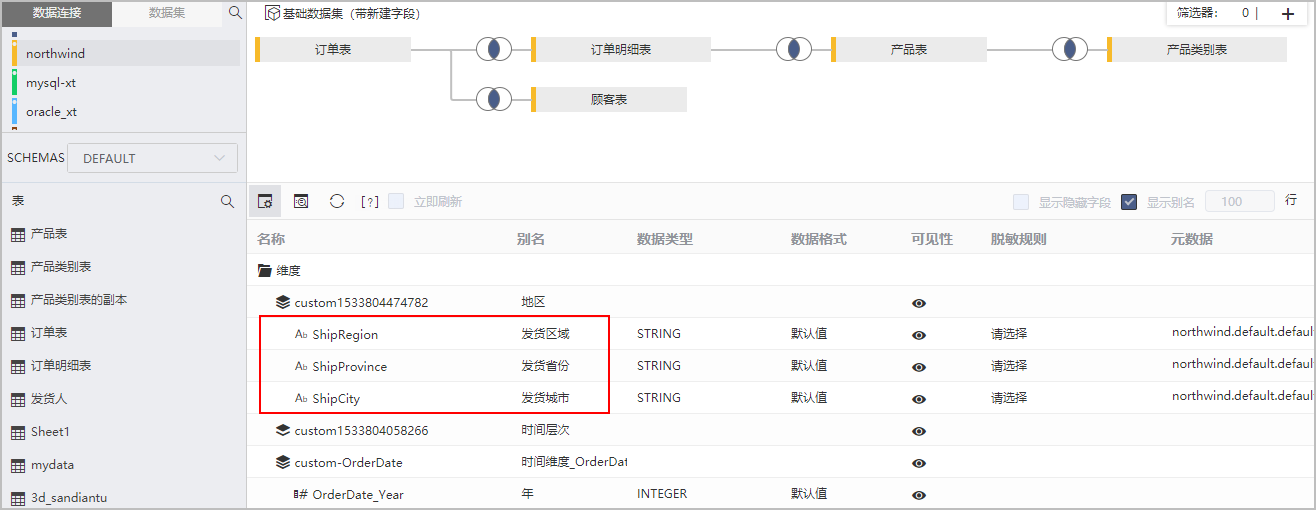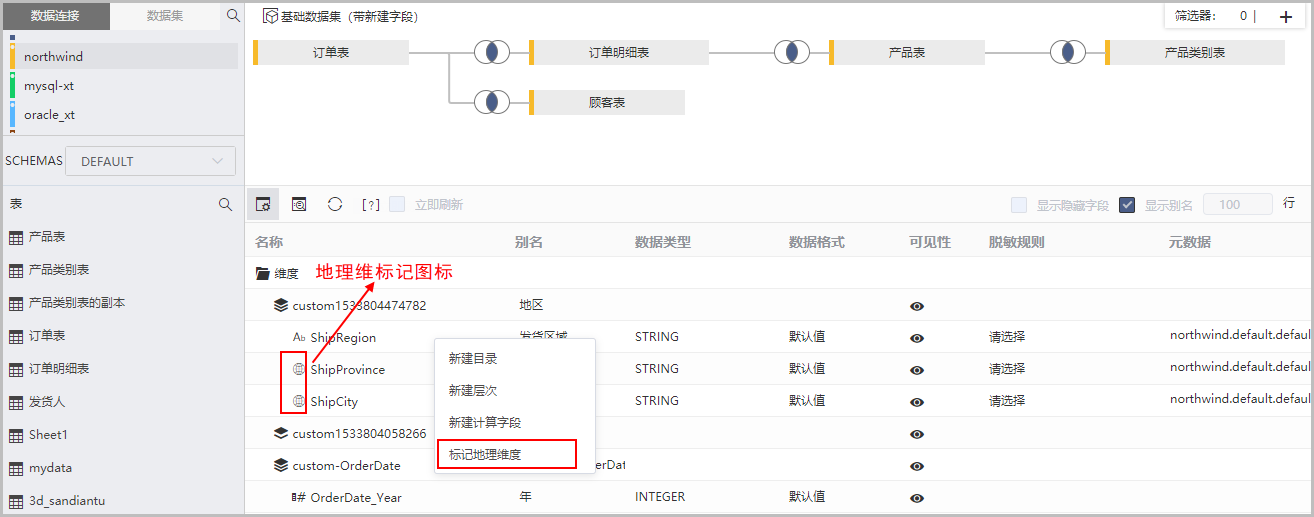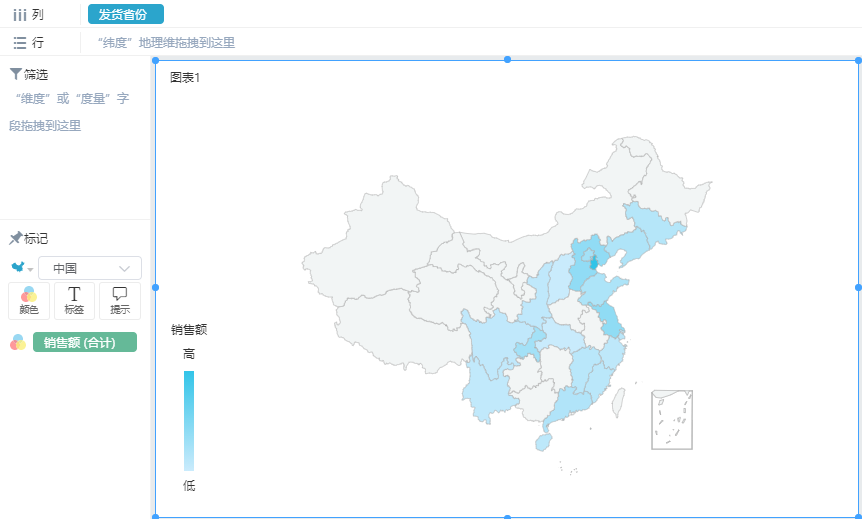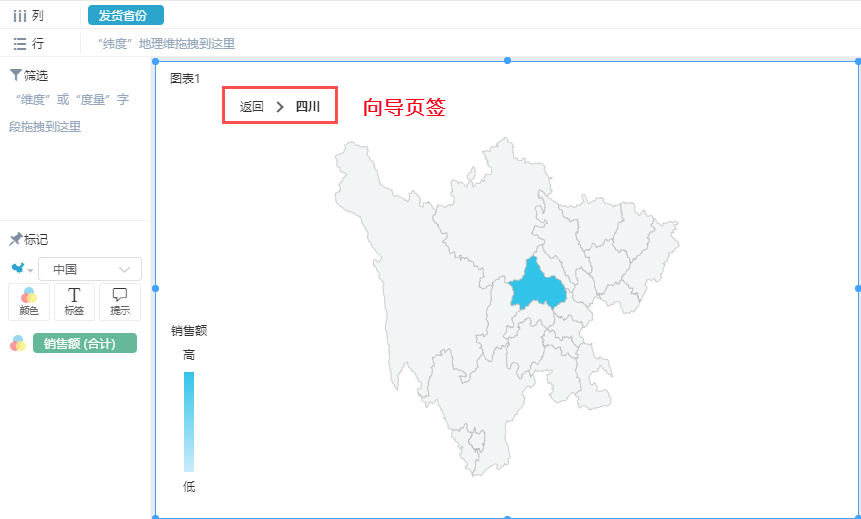示例及解析
1、概念:地理层次维下钻是在地理维度上的钻取,实现多级(省、市(州)、县(区))地理维度自动下钻和上钻返回效果,获取更深粒度分析。有如下应用:
| 应用 | 效果 |
|---|---|
| 应用于地图,可直观实现地理区域的下钻,强调地图中的数据分布。 | |
| 应用于柱图,根据地理维度层次下钻,强调数据。 |
2、示例解析:
1)通过钻取可以实现具有地理层次的维度,逐层下钻的效果,每下钻一层生成一个向导页签,点击任意向导页签返回页签所属资源层。
2)示例中通过“区域”钻取到“省份”,再从“省份”钻取到“地市”,可以查看到不同层级区域的销售额分布情况,另外通过点击向导页签可以上钻返回。
实现步骤
本节示例效果基于“northwind”数据源来实现。两个应用实现步骤基本一致,区别在于:应用于柱图时,标记地理维为可选操作;应用于地图时,标记地理维为必选操作。这里以地图为例进行说明,步骤如下:
1、新建层次。
① 基于“数据模型”新建地理层次结构,详情可参考数据模型-创建地理层次结构
② 基于“自助数据集”新建地理维度,在“表属性区”的空白区的右键菜单中选择 新建层次。
若是希望在V10版本中继续使用自助数据集 ,则需更新一个授权包含相应数据集的License文件
弹出“新建层次”对话框,输入层次名称为“地区”。
单击 确定 按钮,列表区增加“地区”层次目录,将“订单表”中的“发货区域”、 “发货省份”、“发货城市”字段拖拽到该维层次目录下。
顺序从上至下依次为:“发货区域” > “发货省份”>“发货城市”。
地理维度需从大到小排序
分别在字段“发货区域”、“发货省份”、“发货城市”的右键菜单中选择 标记地理维度。
③ 基于“自助数据集”在“仪表盘”中创建地理维度,请参考 选择数据来源 章节。
2、新建仪表盘。在 智能配图 下选择 地图,再把地理维层次中的“发货省份”字段拖动到“行区”,把“销售额”字段拖动到“颜色”标记项,作如下地图:
3、点击"四川省",自动下钻到“四川省”的省份地图。也可点击“向导页签”中的 返回 按钮实现上钻。
1、基于数据模型、自助数据集实现仪表盘地图下钻的,需将地理维度放到层次下,并按照层级顺序排列。
2、基于业务主题实现仪表盘地图下钻需按照目录结构,即省份需放置于城市上方。